
קרה לנסות את Windows 8, אבל עדיין לא מוכנים לוותר על Windows 7? עקוב אחר מדריך קל ומהנה זה כדי להפיק את המיטב משני העולמות.
יצירת VHD
ליצירת VHD, עבור לשורת הפעלה על ידי לחיצה על Win + R והקלד diskmgmt.msc.

קונסולת MMC תופיע ותוכנה טעינה מראש של ניהול הדיסק.

ליצירת VHD חדש, לחץ על כפתור הפעולה בסרגל התפריטים ובחר באפשרות צור VHD.

עכשיו אתה צריך לבחור מיקום לקובץ VHD ולהגדיר את הגודל, שאמור להיות לא פחות מ 20 ג'יגה-בייט. כנראה שתבחר בגודל קבוע לביצועים הטובים ביותר.

לאחר מכן Windows תיצור את VHD, את ההתקדמות של זה ניתן לראות בסרגל המצב של ה- Snap-in MMC.

לאחר יצירת הדיסק הוא יהיה ברשימת המחיצות במסוף ניהול הדיסק. תרצה לאתחל את הדיסק על ידי לחיצה עליו ובחירה באתחול.

השאר את סגנון המחיצה ב- MBR (Master Boot Record) ולחץ על אישור.

לאחר שניתנה לדיסק סגנון מחיצה, כעת עלינו ליצור אמצעי אחסון בפועל על המחיצה. כדי לעשות זאת לחץ לחיצה ימנית על החלל השחור ובחר "נפח פשוט חדש".
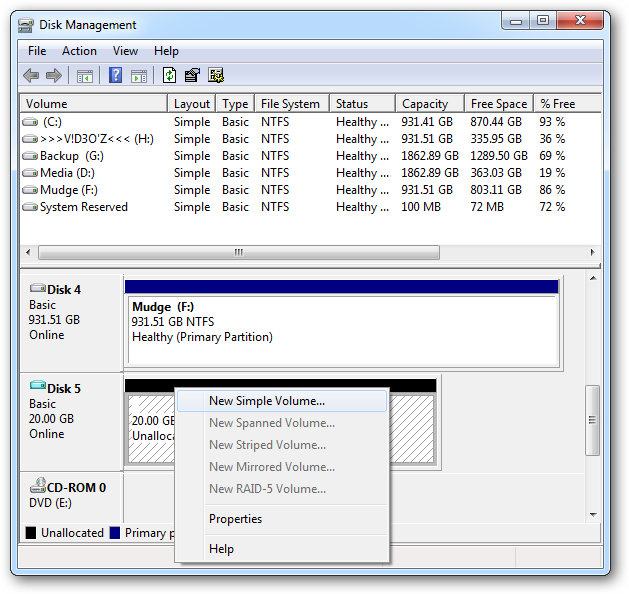
אשף ייפתח, אתה יכול פשוט לקבל את כל ברירות המחדל עד שתגיע למסך זה. כאן שנה את תווית העוצמה ל" Windows 8 ", ואז לחץ על הבא וסיים.

עכשיו יש לך קובץ VHD חדש שמתפקד כמו כונן קשיח אמיתי.

התקנת Windows 8 ב- VHD
הדבר הראשון שעליך לעשות הוא לפתוח את PowerShellכמנהל מערכת על ידי פתיחת תפריט התחלה-> כל התוכניות-> אביזרים-> Windows Powershell, לחץ באמצעות לחצן העכבר הימני על קיצור הדרך של Windows PowerShell ובחר באפשרות הפעל כמנהל.

כאשר PowerShell יושק תצטרך לשנותמדיניות הביצוע כדי לאפשר לך להריץ סקריפטים. לשם כך עליכם להקליד “Set-ExecutionPolicy RemoteSIGN”. תקבל הודעת אבטחה, פשוט הקלד "Y" ולחץ על Enter כדי לקבל. לאחר שתעשה זאת, השאר את חלון ה- PowerShell פתוח שכן אנו משתמשים בו שוב ממש עכשיו.

בשלב הבא עליך להוריד סקריפט זה מ- MSDN,ואז העבירו לשורש ה- C: Drive. שים לב שתוכל להזיז אותו למקום אחר אם תרצה, אך פשוט שנה את שאר ההוראות לשימוש בנתיב החלופי.

לחץ באמצעות לחצן העכבר הימני על הקובץ ובחר מאפיינים. לחץ על כפתור ביטול החסימה בפינה השמאלית התחתונה.
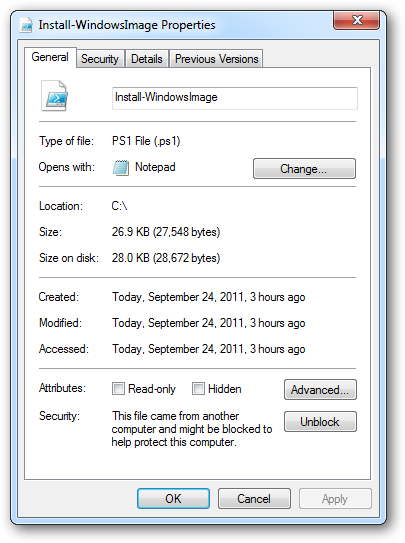
עכשיו תצטרך לעלות על ה-.קובץ ISO שהורדת מאתר המפתחים של Windows. אם אינך יודע כיצד להתקין קובץ ISO, עיין במדריך שלנו. לאחר התקנת מתג התמונה .ISO בחזרה לחלון PowerShell. כעת הקלד "CD C:" כדי לעבור לשורש הכונן.

כעת הקלד את הפקודה הבאה בחלון הפגז:
.Install-WindowsImage.ps1 –WIM D: SourcesInstall.wim - החל –אינדקס 1 –יעוד I:
עליך להחליף את אות הכונן שמגיעהאחרי ה- WIM עבור הכונן של תמונת ה- DVD המותקנת, ומחליפים את אות כונן היעד, במקרה שלנו זהו E: עבור ה- VHD שיצרת בחלק הראשון של מאמר זה. ואז לחץ על Enter.

לאחר השלמתו תקבלו הודעה.

כעת פתח שורת פקודה מוגדלת והקלד bcdboot.exe I: Windows (בהנחה שאני: הוא הכונן עם Windows 8 עליו).

כעת כאשר אתה מאתחל את Windows, יתקבל בברכה במסך בחירת מערכת ההפעלה החדשה.

שיתוף קבצים חלק
הדבר האחרון שתרצו לעשות הוא להפוך את הקבצים שלכם לזמינים לשתי מערכות ההפעלה. כדי לבצע אתחול זה בהתקנה החדשה שלך של Windows 8 ונווט אל:
ג: משתמשים [שם המשתמש שלך]
לחץ באמצעות לחצן העכבר הימני על תיקיית אנשי הקשר ובחר מאפיינים מתפריט ההקשר. עבור לכרטיסיית המיקום ולחץ על כפתור ההעברה.

נווט אל תיקיית אנשי הקשר בכונן Windows 7 שלך, ניתן למצוא אותה באותו נתיב, עם זאת שם המשתמש שלך עשוי להיות שונה לזה שאתה משתמש בו ב- Windows 8.

לחץ על כפתור אישור וכדאי לך ללכת, חזור על זה עבור התיקיות הבאות:
- שולחן עבודה
- הורדות
- מועדפים
- קישורים
- המסמכים שלי
- המוסיקה שלי
- התמונות שלי
- הסרטונים שלי
זה כל מה שיש בזה.








